Puedes ver el contador de FPS en Diablo 4 con solo presionar unos pocos botones. Aquí te mostramos cómo habilitarlo.

Entonces, quieres luchar contra uno de los impresionantes jefes del mundo en Diablo 4, pero primero, por supuesto, quieres verificar tu FPS. Te contamos cómo puedes ver tu FPS y Latencia en el juego.
¡Consigue tu copia de Diablo 4 en Amazon ahora!
Cómo mostrar FPS y latencia en Diablo 4
Los desarrolladores lo han hecho muy fácil para verificar rápidamente tu FPS y latencia en Diablo 4. Así es cómo puedes hacer que los conteos aparezcan en la pantalla:
- Pulsa CTRL + R para FPS
- Pulsa CTRL + R nuevamente para Latencia
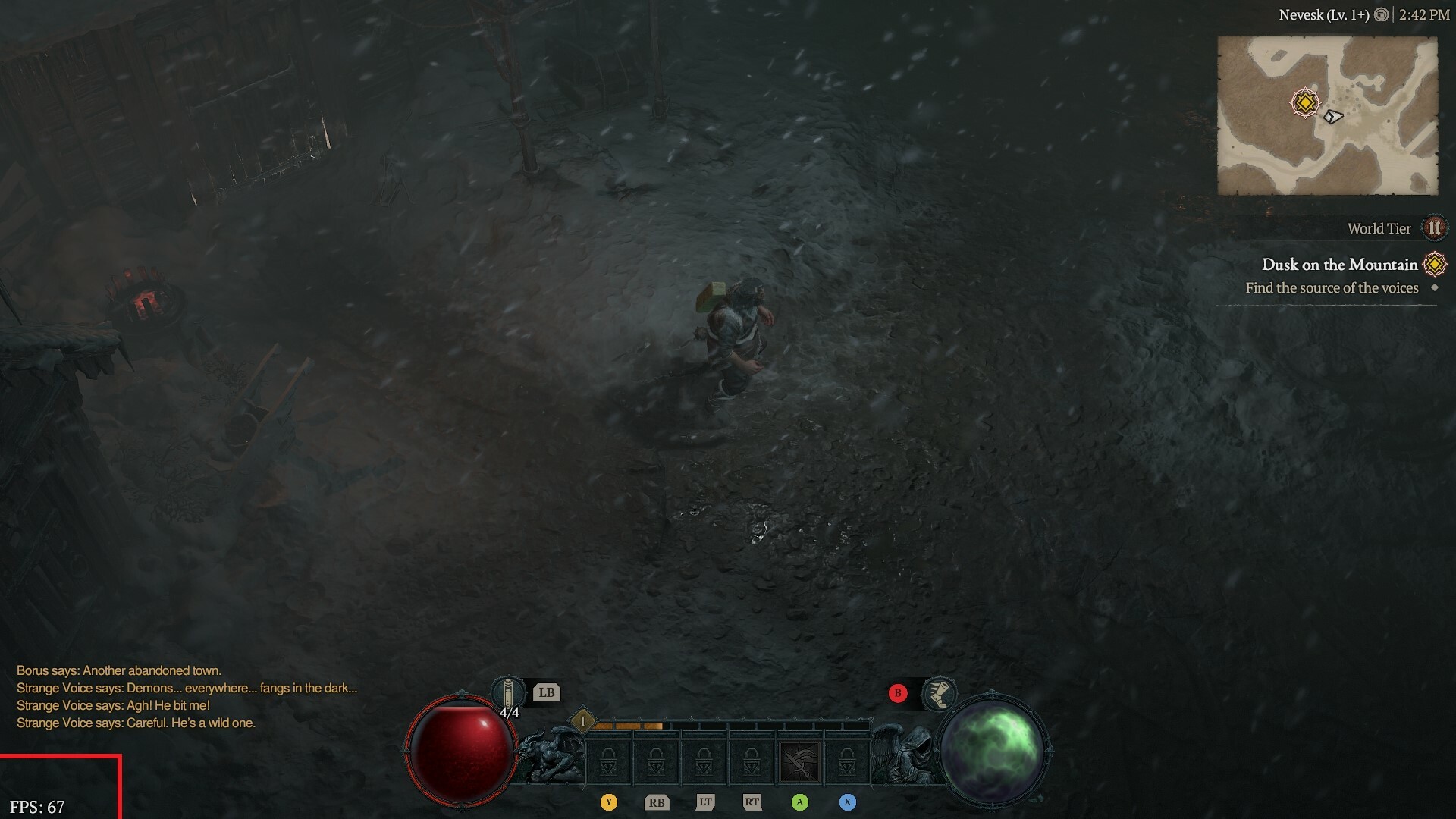
Por desgracia, no puedes ver ambos al mismo tiempo. Tendrás que verificarlos por separado. Cuando quieras ocultar el conteo de nuevo, simplemente presiona los mismos botones de nuevo.
Por supuesto, hay otras formas de ver tu velocidad de fotogramas usando el software del fabricante de tu tarjeta gráfica, aunque verlo en el propio juego es mucho más fácil.
¿Quieres saber más sobre todos los monstruos en Diablo 4? ¡Entonces echa un vistazo al bestiario en Amazon !
¡Disfruta tu viaje a través del mundo de Santuario y mata a cualquier monstruo que se cruce en tu camino!
El artículo original fue escrito por Susanne Ehls.



























